:quality(85)//cloudfront-us-east-1.images.arcpublishing.com/infobae/V2AHLCEQDZCY5E62WODKUJ53PI.jpg)
Ein häufiger Fehler beim Löschen einer Nachricht Teilt es Wir müssen es über die Option „Für mich“ löschen, was zu einer unangenehmen Situation führt, da jemand anderes den Inhalt erhält und wir dies nicht vermeiden können. Jetzt hat die App eine Option geschaffen, um so etwas zu vermeiden.
auf der Bühne Meta Es wurde eine Schaltfläche hinzugefügt, um das Löschen in diesen Fällen rückgängig zu machen, ein Bedienfeld für fünf Sekunden zu haben, um die Aktion zu ändern und die Nachricht nicht zu löschen, egal ob Text, Audio, Video oder Bild.
Diese Option ist nur durch Drücken der Taste erlaubt ‚für mich löschen‘Denn wenn Sie es für „alle“ tun, wird der Inhalt zwangsläufig im gesamten Chat gelöscht, das ist kein Problem, da Sie ihn nur neu schreiben oder ein Foto oder Video auswählen und den Vorgang wiederholen müssen.
Die Innovation wurde in den letzten Stunden für Benutzer mit Mobiltelefonen mit dem Betriebssystem eingeführt iOS wie zum Beispiel Android, Sie müssen kein Mitglied der Beta-Version sein, ohne vorherige Updates durchzuführen.
Wenn diese neue Funktion nicht verfügbar ist, müssen Sie diese Woche warten oder die App auf die neueste Version aktualisieren.
Das könnte Sie interessieren:
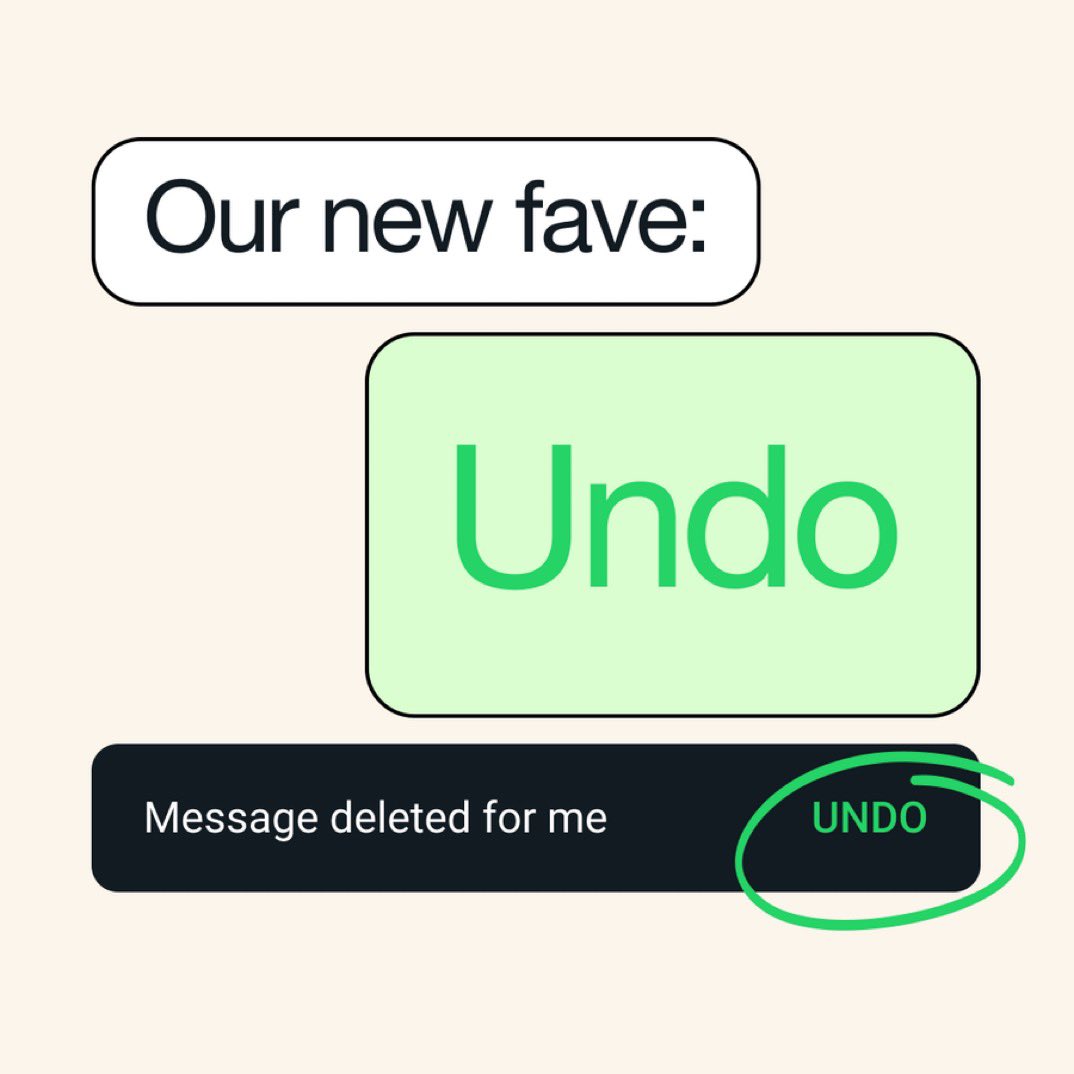
Wenn die Funktion zum Rückgängigmachen des Löschens einer Nachricht offiziell wird, ab WABetaInfo Sie sorgen dafür, dass die Plattform eine Möglichkeit schafft, bereits gesendete Inhalte zu bearbeiten.
Diese Gelegenheit ist Teil des Optionsfelds, das angezeigt wird, wenn Sie im Chat auf eine geteilte Nachricht klicken.
Durch Klicken auf die Schaltfläche „Bearbeiten“ wird der Inhalt an das Textfeld zurückgegeben, damit der Benutzer ihn nach Belieben ändern und erneut übermitteln kann.
Derzeit zeigt diese Funktion keine Benachrichtigung oder Historie von Nachrichtenänderungen an, sodass der Empfänger nicht weiß, dass die Änderung vorgenommen wurde, wie dies bei anderen derartigen Anwendungen der Fall ist. Langweilig oh Meinungsverschiedenheit.
Details wie wann und wie oft der Benutzer Änderungen vornehmen muss, müssen noch festgelegt werden, da dies eine Option ist, die sich in der Entwicklung befindet und nur in Beta-Versionen verfügbar ist und den Umfang dieser Funktionalität beeinträchtigen kann.
Das könnte Sie interessieren:
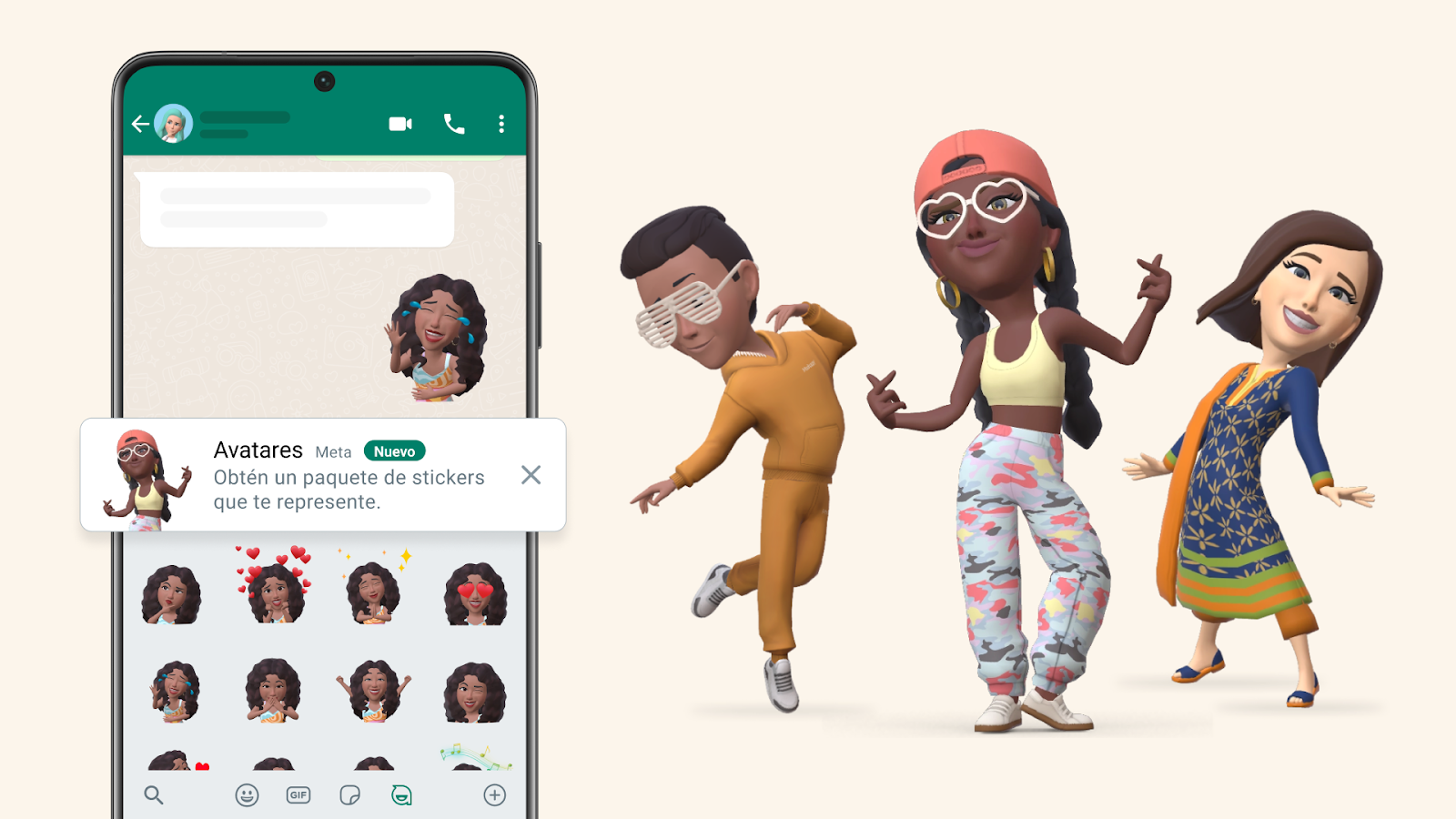
Eine Funktion, die bereits vorhanden ist Teilt es Möglichkeit, einen Avatar für einen Benutzer zu erstellen. Das System passt die beste Option an, indem es verschiedene Hauttöne, Körpertypen, Frisuren, Augenfarben, Gesichtszüge und Kleidung auswählt oder indem es eine Skalenlinie auf dem Gesicht jeder Person erstellt.
Diese Zeichen tragen dazu bei, einen Bereich des Metaverses nützlicher zu machen Meta Und sie können verwendet werden, um Aufkleber und Profilfotos mit ihnen zu erstellen.
Um Ihre eigenen zu erstellen, gehen Sie folgendermaßen vor:
1. Berühren Einrichten Whatsapp.
2. Drücken Sie Benutzerbild > Erstellen Sie Ihren Avatar.
3. Befolgen Sie die auf dem Bildschirm angezeigten Schritte.
4. Berühren OK.
Mit der erstellten Schriftart hat der Benutzer die Möglichkeit, sie als Profilbild für sein Konto festzulegen, was wie folgt erfolgen kann:
1. Berühren die Einstellungen oh Einrichten.
2. Tippen Sie auf > auf dem Profilbild Bearbeiten > Bearbeiten.
3. Wählen Sie die Option Tell Verwenden Sie einen Avatar.
Weiterlesen:

„Professioneller Twitter-Liebhaber. Musikfan. Zombie-Guru. Unheilbarer Bacon-Fan. Organisator. Reise-Fan. Amateur-Web-Experte.“



:quality(85)/cloudfront-us-east-1.images.arcpublishing.com/infobae/2OAE4YHN3NG4JH4RFYKBRO4LMQ.jpg)

More Stories
WhatsApp: Ab Mai können keine Handymodelle die Anwendung nutzen
Das neueste Fallout 4-Update hat etwas Ungewöhnliches verursacht. Jetzt entfernen die meisten heruntergeladenen Mods auf dem PC den offiziellen Bethesda-Patch – Fallout 4
Sie können Englisch üben, ohne bei Google zu bezahlen: Erfahren Sie mehr über das neue KI-Tool